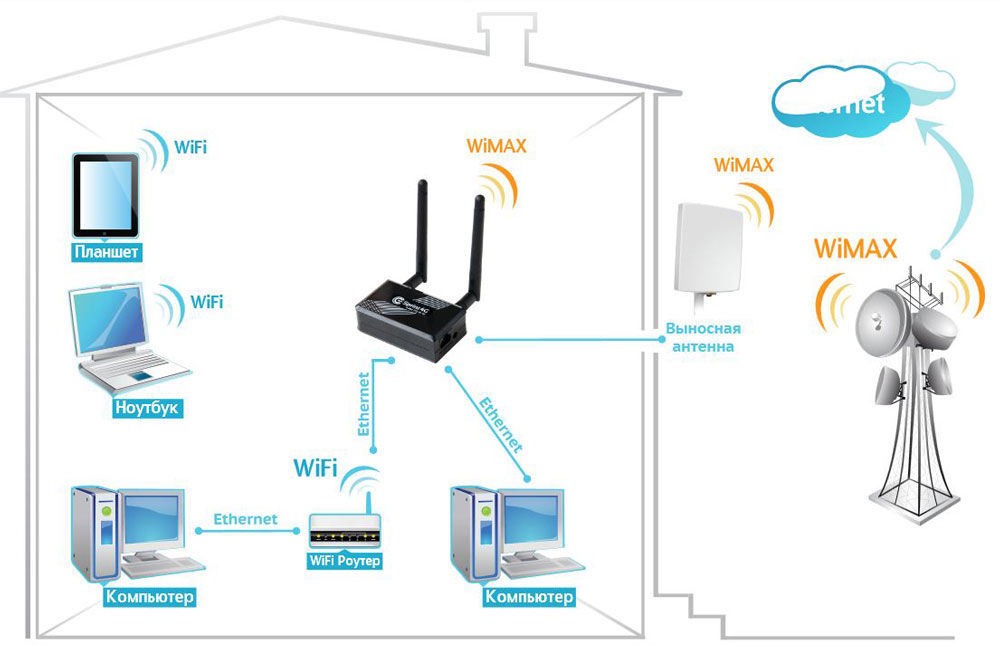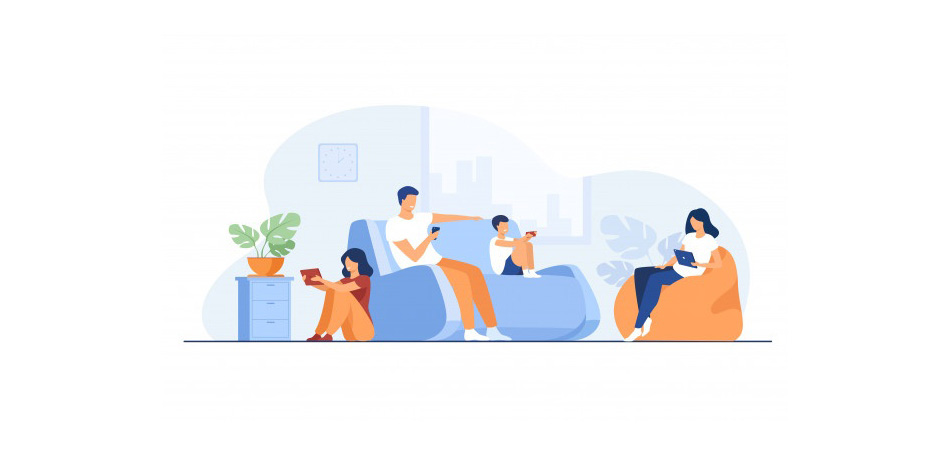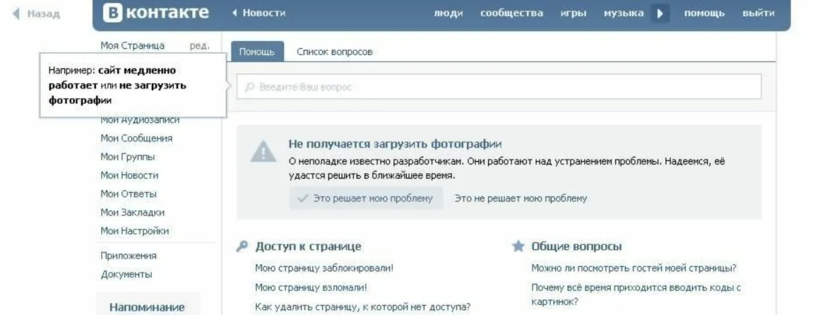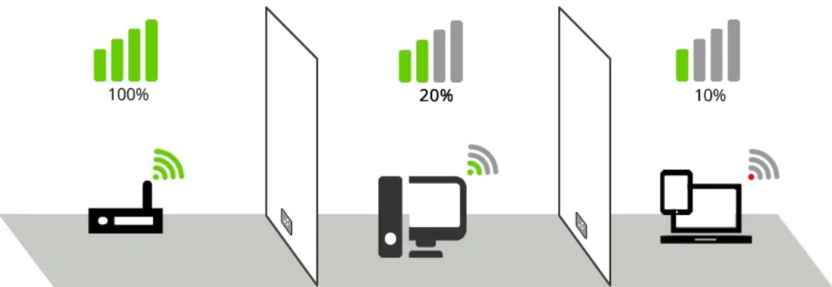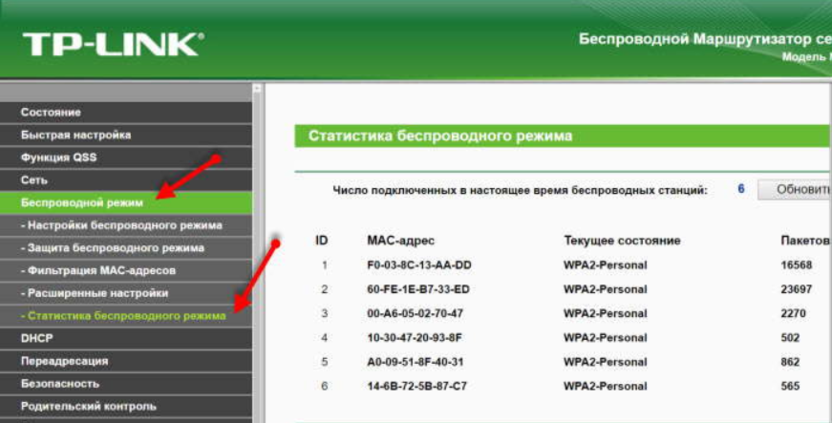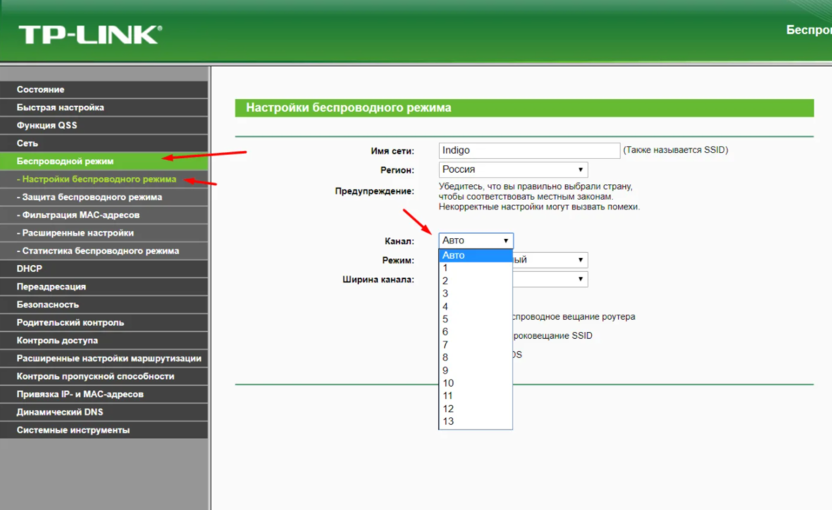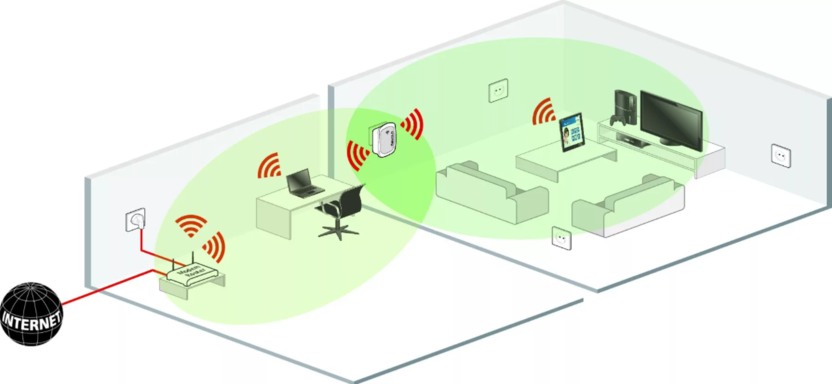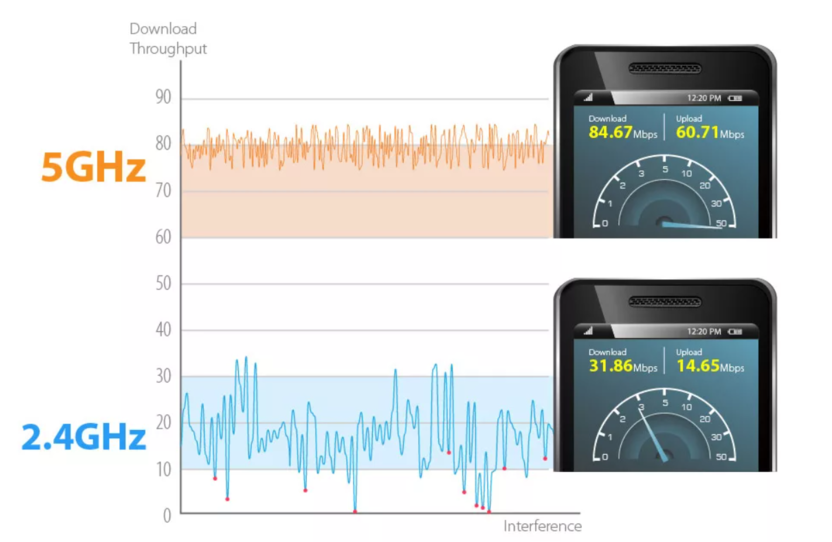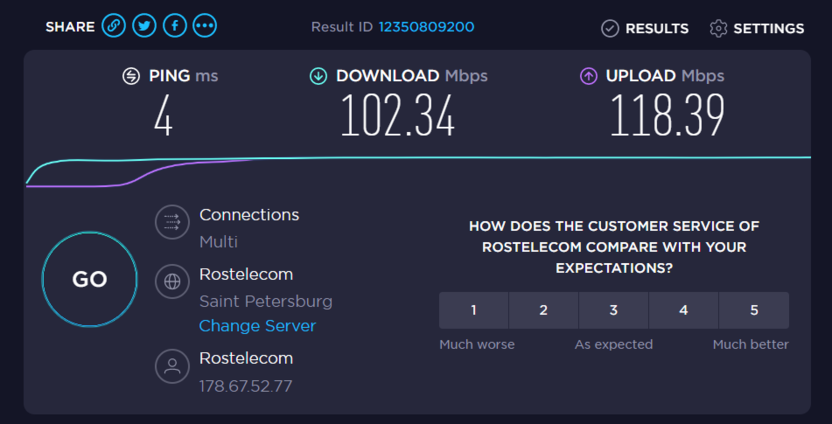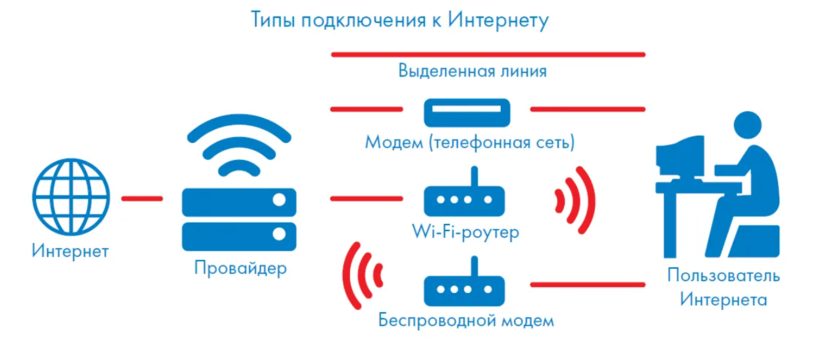что такое домашний кабельный интернет
Что такое домашний кабельный интернет
Со времен коммутируемых соединений мы прошли долгий путь, когда дело дошло до подключения компьютера или ноутбука к Интернету. Самый известный метод – это Wi-Fi, который позволяет людям подключаться к Интернету через маршрутизатор. Но как насчет других доступных вам методов?
В этой статье мы рассмотрим каждый из методов, которые вы можете использовать для выхода в Интернет и узнаем, какое подключение лучше использовать.
Более привычный способ подключения компьютера к сети – Wi-Fi, который работает с ближайшим маршрутизатором с доступом в Интернет. Благодаря устройствам со встроенными адаптерами Wi-Fi соединение Wi-Fi становится отличным выбором, когда вы хотите подключиться к Интернету.
Преимущества
Wi-Fi отлично подходит для подключения к сетям, будь то у вас дома, на рабочем месте или в общественном месте, например в аэропорту. Благодаря возможности беспроводного подключения, Wi-Fi может быть очень полезен для подключения устройства к Интернету, когда использование проводов является огромной проблемой.
Учитывая, сколько устройств поставляется с поддержкой Wi-Fi, вы можете использовать Wi-Fi соединение прямо из коробки. В противном случае, если вам понадобится адаптер PCI или USB для подключения к сети, они могут быть очень недорогими и прослужить вам долгие годы.
Недостатки
Несмотря на то, что Wi-Fi великолепен, он не лишен недостатков. Для использования в общественных местах вы должны находиться в радиусе действия маршрутизатора. Хотя технически вы можете подключиться из любого места в пределах его радиуса, вам нужно быть достаточно близко, чтобы достичь хорошей скорости.
Иногда возникают небольшие препятствия, которые вам нужно преодолеть, прежде чем вы получите доступ к общедоступной сети Wi-Fi. Например, такие как получение пароля, регистрация с помощью учетной записи и даже покупка тарифного плана на время, которое вы используете. Это усложняет выход в Интернет, в отличии, например, от мобильного соединения.
В домашних условиях Wi-Fi тоже не идеален. Маршрутизатор соседа может создавать помехи, если оба беспроводных канала расположены слишком близко. Также иногда маршрутизаторы и адаптеры Wi-Fi могут давать неравномерный, нестабильный или даже отсутствующий сигнал Wi-Fi из-за помех, которые создает электробытовая техника.
Проводной интернет
Хотя проводной интернет может показаться немного устаревшим по сравнению со своими беспроводными собратьями, ему все же есть место в современной эпохе.
Преимущества
Безусловно, лучшее в проводном интернете – это способность извлекать максимальный объем данных, который может обработать ваш маршрутизатор или соединение. При использовании беспроводного соединения с использованием Wi-Fi или мобильного телефона вы, естественно, теряете часть соединения из-за потери сигнала, когда он движется по воздуху и проходит через препятствия, такие как стены и мебель.
Кабели избегают этого, поэтому вы будете видеть соединения настолько быстрыми и стабильными, насколько позволяет ваш Интернет. Это особенно хорошо, если вы играете в онлайн-игры, поскольку для хорошей игры требуется минимально возможный пинг.
Также в проводном интернет соединении отсутствуют помехи, поскольку ваше соединение будет проходить через провод, а не по воздуху.
Недостатки
Конечно, это не беспроводная связь, но ее самым большим недостатком является то, что вам нужно проводить провод через квартиру, офис и т. д. В некоторых ситуациях это может оказаться проблематичным.
Таким образом, кабельное соединение действительно полезно только в том случае, если вы можете подключить провод, не доставляя неудобств другим. Если подключение к сети действительно требует больших усилий, лучшим выбором может стать Wi-Fi.
Мобильный интернет
Хотя мобильные устройства, естественно, больше всего используют мобильный интернет, вы также можете использовать соединения 3G, 4G и 5G на компьютере или ноутбуке. Вы можете сделать это одним из двух способов: либо подключить USB-модем (обычно продается поставщиками мобильных сетей), либо взять мобильный WiFi-роутер, который работает как обычный маршрутизатор, только он подключается к мобильному интернету.
Преимущества
Ключевым моментом использования мобильного интернета является возможность использовать его в любом месте с хорошим покрытием. Если вы оказались в месте, где вы не можете подключиться к общедоступному Wi-Fi, но можете получить мобильный сигнал, вы можете выйти в Интернет, используя соединение 3G, 4G или 5G.
Это делает мобильный интернет невероятно удобным выбором для тех, кто всегда в движении и кому постоянно нужен Интернет.
Недостатки
Несмотря на то, насколько широким может быть покрытие мобильной связи и на очень хорошие скорости мобильного интернета, де-факто это еще не выбор для компьютеров.
Мобильный интернет может быть довольно дорогим, а зачастую и более дорогим, чем домашнее подключение к Интернету. Он также довольно часто имеет жесткое ограничение, поэтому выполнение некоторых компьютерных действий, таких как загрузка большого программного обеспечения и потоковая передача HD-видео, может вызвать у вас проблемы. Вдобавок ко всему, вы можете обнаружить, что мобильный интернет не такой быстрый и стабильный, как соединение Wi-Fi.
Таким образом, это отличный вариант, если вы не можете подключиться к кабельному интернету или Wi-Fi.
Вывод
В идеале, если вы пользуетесь Интернетом в основном дома и ваш компьютер находится очень близко к маршрутизатору, подключение его с помощью интернет кабеля может дать вам наилучшее качество.
Если вы не хотите проводить кабель или вы любите брать с собой ноутбук в городские районы, подключение к сети Wi-Fi отлично подойдет. Однако, если вам часто нужен Интернет и вы находитесь в местах, где нет Wi-Fi, вы можете использовать мобильную сеть.
Какие бывают типы подключения к интернету
Вступление
Интернет давно стал не только нормой, но даже необходимостью в нашей жизни. Очень много вещей завязаны на использовании Всемирной паутины. Но подключиться к нему невозможно, просто воткнув шнур в розетку. Рассмотрим, какие существуют типы подключения к интернету.
Со временем устаревшие технологии интернета заменяют более совершенными
Кабельное подключение
Витая пара и оптический кабель
Это самый популярный тип подключения. К вам в квартиру или офис проводится кабель, по которому поступает сигнал интернета. Применяют два варианта соединения: витая пара и оптический кабель.
В первом случае от поставщика услуг к дому или распределительной коробке проводится оптоволоконный кабель с высокой пропускной способностью, а в саму квартиру заводится витая пара, являющая собой медный провод со специальным способом обжатым концом, который втыкается в компьютер или роутер. Скорость подключения в этом случае чаще всего не превышает 100 Мбит/с.
Во втором случае в жилище заводится оптический кабель, подсоединяемый в распределительное устройство. Среди его преимуществ выделяют гораздо большую скорость, вплоть до 1 Гбит/сек. По этому кабелю можно одновременно получать услуги интернета, телефона и телевидения — то есть один кабель вместо трёх. Кабельное подключение имеет два варианта организации сети: локальная и виртуальная.
Локальная сеть
Суть локальной сети заключается в том, что провайдер присваивает вам отдельный IP-адрес. Все компьютеры, по большому счёту, являют собой большую сеть, имеющую выход в интернет через поставщика. Бывает доступ с динамическим и статическим IP.
Динамический IP
Для вас это самый простой тип связи. Все установки при каждом соединении присваиваются провайдером, и вам не нужно ничего дополнительно настраивать. Вы просто втыкаете кабель в компьютер либо в роутер — и начинаете пользоваться интернетом.
Статический IP
При этом типе пользователю нужно ввести в установки сетевой карты или роутера параметры, которые выдаёт провайдер и которые являются неизменными при каждом сеансе связи. Это довольно удобно для онлайн-сервисов, запрашивающих у вас постоянный IP-адрес. Узнать тип подключения можно в техподдержке провайдера, на сайте поставщика услуг или в договоре. При пользовании роутером большинство моделей могут определить тип подключения автоматически.
Виртуальная сеть VPN
VPN расшифровывается как «виртуальная частная сеть». Эта технология зашифровывает обмен данными между компьютером абонента и сервером провайдера, значительно повышая безопасность.
PPPoE
Наиболее популярный тип подключения по VPN. Для пользования вам нужно узнать лишь логин и пароль. Операционная система Windows рассматривает это соединение как высокоскоростное подключение с набором номера.
L2TP/PPTP
Менее популярные виды подключения по VPN. Кроме логина и пароля, нужно узнать адрес сервера, предоставляемый оператором связи. Разница между ними — лишь в методе шифрования, который выбирается в дополнительных настройках соединения. Самый известный провайдер, работающий с этим стандартом — Билайн.
Комбинированное подключение
Объединяет в себе несколько видов подключения для доступа в интернет и к ресурсам провайдера. VPN применяется как главный тип подключения, динамический или статический IP — как дополнительный. Разница между ними — в ручном введении локального адреса либо автоматического его определения. Такое подключение считается самым сложным, поэтому используется редко. Можно узнать параметры у техподдержки конкретного поставщика услуг.
Телефонная линия
Несмотря на то, что в последнее время кабельное подключение доминирует, во многих местностях тянуть отдельную интернет-линию экономически нецелесообразно. В таком случае спасает наличие телефонной линии, подключиться к интернету можно только через неё. Существуют два типа подключения: ADSL и Dial-Up.
Современные стандарты дают доступ к интернету со скоростью в несколько десятков мегабит, чего вполне достаточно для большинства задач. Суть сводится к тому, что при помощи сплиттера сигнал разделяется на разные частоты: низкие — для голосовой связи, высокие — для интернета. Соответственно, можно одновременно звонить и пользоваться интернетом.
Для организации связи используется модем. Схема подключения довольно проста: телефонный кабель, который заводится в помещение, подключается к сплиттеру, к нему в соответствующие разъёмы подсоединяются домашний телефон и ADSL-модем.
Dial-Up
Этот тип подключения пришёл к нам ещё с девяностых годов прошлого века. Является очень устаревшим, так как при его применении телефонная линия остаётся занятой, а средняя скорость составляет около 56 килобит. По нынешним меркам это очень мало. Тем не менее, в некоторых местностях иногда применяется и такой вид подключения.
Работает он следующим образом: модем подключается к телефонной линии и к компьютеру, в его настройки добавляется номер модемного пула. Модем звонит на этот номер, а после установки соединения абонемент получаете доступ к интернету.
Телевизионный кабель DOCSIS
Этот тип подключения предоставляет интернет по телевизионному кабелю. Несомненно, платить за интернет и телевизор одной фирме куда удобнее. Кабель заводится в квартиру или дом, с помощью сплиттера сигнал распределяется на телевизионный и интернет. Сигнал интернета поступает на кабельный модем, подключённый к ПК либо к роутеру.
Современные стандарты позволяют получать скорость интернета до 300 Мбит/сек. Несмотря на относительно невысокую популярность технологии, провайдер телекоммуникационных услуг АКАДО подключает по ней абонентов в Москве, Санкт-Петербурге и Екатеринбурге.
Мобильный интернет
Развитие стандартов 3G и 4G позволяет использовать интернет на скорости, сопоставимой с домашним подключением. Во многих городах России доступен стандарт 4G со скоростью до 100 с лишним мегабит. Там, где он недоступен, работает 3G на скорости до 40 мегабит.
В последнее время предлагаются безлимитные тарифы, пусть и довольно условные. Не нужно никаких проводов, подключиться можно относительно дёшево в любом месте, где доступно покрытие. Можно применять USB-модем, мобильный роутер или смартфон/планшет в качестве модема. Встроенное программное обеспечение также может определить параметры сети.
Спутниковый интернет
Самый дорогой, но при этом самый вездесущий. Позволяет получать доступ к интернету даже вдали от коммуникаций, хоть посреди тайги. Единственное условие — видимость спутника.
Все знакомы со спутниковым телевидением. Тарелки антенн можно наблюдать почти на каждом доме и в огромном количестве. Такая же тарелка используется и для доступа к интернету. Существует односторонний и двухсторонний спутниковый интернет.
При одностороннем доступе исходящие запросы передаются по наземному каналу связи, — например, через мобильную сеть, а входящие данные приходят уже со спутника. При двухстороннем доступе весь обмен происходит по спутниковому каналу. Для этого вам нужна будет антенна с передающей головкой.
Скорость доступа достигает нескольких десятков мегабит. Главный недостаток — огромная цена за комплект оборудования и довольно высокие тарифы.
WiMax и Wi-Fi
С Wi-Fi знакомы практически все, практически у всех дома имеется роутер, а во многих общественных местах действуют бесплатные точки доступа. WiMax позволяет покрыть те районы, в которых тяжело обеспечить кабельное подключение в каждом доме. Это применимо в частном секторе или коттеджных посёлках. Для обеспечения покрытия используются базовые станции, обеспечивающие покрытие в радиусе нескольких километров.
Для подключения вам нужно иметь специальный приёмник, а при удалении от станции — усилительную антенну. Технология не получила широкого применения, так как все равно требует подвода кабеля к посёлку. Куда целесообразнее воспользоваться мобильным интернетом.
Заключение
Мы перечислили все возможные виды подключения к интернету. Если вы живете в городе, вероятнее всего, провайдер подключит вас по кабелю. Это самый дешёвый тип подключения в многоэтажной застройке. Настройка оборудования будет отличаться при различном типе связи, подробнее с эти вопросом вы можете ознакомиться в нашей статье Как подключить интернет на ноутбуке. Кроме того, никогда не стесняйтесь обратиться в техническую поддержку поставщика услуги, чтоб узнать параметры доступа к сети.
А каким типом подключения пользуетесь вы? Устраивает ли вас качество связи? Пишите нам в комментариях.
Все, что вы хотели знать о домашнем интернете, но стеснялись спросить
Подключением домашнего интернета обычно занимаются специалисты провайдера, поэтому поначалу никаких вопросов не возникает – сайты открываются, телеканалы показывают и т.д. Но со временем многим приходится погружаться в техническую часть – то скорость «плавает», то роутер «отваливается», то компьютер сеть не видит. Хорошие новости – ряд проблем пользователь способен решить самостоятельно, даже без техподдержки.
Сегодня разберем самые популярные вопросы, связанные с домашним интернетом.
Что делать, если интернет работает медленнее заявленного?
Скорость открытия сайтов и скачивания файлов зависит от нескольких факторов. Так, первоначально рекомендуется перезагрузить роутер отключением питания или нажатием кнопки Reset. Это решит проблему со временным сбоем сетевого оборудования. Но если интернет «заглючил» у провайдера, придется ждать решения с его стороны (подробности у службы технической поддержки).
Скорость интернета на компьютере может упасть, если в браузере открыто большое количество вкладок или к домашнему Wi-Fi подключено слишком много устройств. Первая проблема решается закрытием лишних страниц, тогда снизится нагрузка на оперативную память. Вторая – выключением Wi-Fi на «ненужных» девайсах или заменой роутера на более мощный.
Что делать, если сайты медленно грузятся?
Страницы отдельных сайтов могут загружаться медленно по нескольким причинам. Например, на сервере хостинг-провайдера произошел сбой из-за DDoS-атаки. Такая проблема разрешится «сама собой». Если же она сохраняется, рекомендуется очистить кэш браузера, перезагрузить компьютер и роутер. Также стоит попробовать открыть те же сайты на другом устройстве.
Некоторые сайты используют «мощные» программные модули, чувствительные к объему памяти и процессору. Они и будут работать медленно на слабых компьютерах, независимо от скорости самого интернета (исключительно из-за недостаточной производительности). Страницы могут открываться медленнее во время скачивания торрентов или из-за работы антивируса.
Что делать, если пропадает связь с роутером?
Проводное подключение с сетевым оборудованием начинает прерываться преимущественно из-за механического повреждения разъемов роутера или кабеля. Провода «витой пары» перегрызают домашние животные, они могут быть передавлены мебелью. Иногда контакт в портах прерывается, если кабель натягивается при малейшем движении корпуса компьютера.
Беспроводной контакт теряется по многим причинам. Так, может повлиять нестабильно работающая прошивка роутера, помехи от близко расположенных электрических приборов, перегрузка канала Wi-Fi. Стоит проверить исправность и расположение антенны, а также уровень сигнала в точке, где пропадает связь. Возможно, понадобится установить репитер (дополнительный роутер).
Может ли сосед подключиться к моему роутеру?
Теоретически подключиться к «чужому» интернету реально. Но на практике это сделать сложно, если речь идет о проводном соединении при помощи «оптики». Без специального оборудования ее не подключить к роутеру и оптическому сплиттеру, да и дополнительные «коробочки» в парадной будут видны. Несколько сложнее с беспроводным подключением.
Самое главное – защитить домашний Wi-Fi паролем. И обязательно выбирать сочетание символов посложнее, чтобы соседи не смогли подобрать его методом перебора. Если подозрения все-таки есть, стоит зайти в панель управления роутером и посмотреть в ней активные соединения. Методика входа зависит от модели сетевого оборудования (подробнее в инструкции по эксплуатации).
Может ли соседский роутер мешать работе моего интернета?
В многоквартирных домах это существенная проблема – в каждой квартире обычно устанавливается «свой» роутер, охватывающий сигналом Wi-Fi еще и соседние помещения. Помехи возникают, если несколько сетевых приборов работают на одном канале. Тогда вероятно падение скорости вплоть до периодического обрыва связи (перезагрузка роутера часто помогает).
По умолчанию в сетевом оборудовании включен автоматический выбор каналов. Такой подход отчасти избавляет от проблемы конфликтов с рядом стоящими роутерами. Но иногда приходится выбирать свободный канал вручную, чтобы добиться более стабильного соединения с интернетом в любое время суток, без регулярного перезапуска оборудования. Проверить канал соседей и найти свободный поможет программа под названием inSSIDer.
Можно ли увеличить площадь охвата Wi-Fi?
Качество беспроводной связи Wi-Fi зависит от условий – планировки помещения, материала стен и расстояния до роутера. Так, при установке сетевого оборудования рядом со входной дверью вполне вероятны обрывы контакта с интернетом на отдалении. Например, в дальней комнате при закрытой двери с зеркалом, которое хоть немного, но экранирует сигнал.
Наиболее надежное решение по увеличению площади охвата заключается в установке «репитера», второго роутера, работающего в качестве усилителя. Такой способ позволит раздавать интернет на нескольких этажах без существенного изменения скорости соединения. Главное, при подключении протестировать связь во всех уголках и выбрать оптимальное размещения роутеров.
Какой диапазон Wi-Fi выбрать: 2.4 или 5 ГГц?
Современные модели роутеров обычно поддерживают 2 диапазона беспроводной сети Wi-Fi – 2,4 и 5 ГГц. Первый считается «классикой», потому что он совместим со старыми компьютерами и смартфонами. Второй лучше работает в условиях помех, хотя «пробивает» на меньшее расстояние. Если в многоквартирном доме наблюдаются помехи, рекомендуется выбрать именно 5 ГГц.
Разница есть и в количестве каналов – в диапазоне 2,4 ГГц их 13, а в 5 ГГц – уже 19. Преимущество второго варианта налицо, но при наличии дома массы старых устройств без 2,4 ГГц все равно не обойтись. Поэтому выбор зависит от девайсов, то бишь смотря на какое оборудование (модели, количество) рассчитывает владелец.
Что лучше – проводной или беспроводной интернет?
Сейчас к домашнему интернету подключаются, как правило, по Wi-Fi, ведь это удобнее благодаря отсутствию проводов. Тем более, что часто серфингом по сети занимаются со смартфонов, планшетов, нетбуков. Но есть «пара нюансов» – во-первых, большое количество устройств иногда приводит к замедлению открытия сайтов и обрывам связи из-за перегрузки канала.
Во-вторых, качество соединения зависит от расстояния до роутера (количества антенн). В отличие от Wi-Fi, при проводном подключении полностью отсутствуют помехи, меньше задержки, выше быстродействие. Но Ethernet доступен только для компьютеров и ноутбуков, поэтому отказаться от беспроводного сегмента дома не получится, иначе смартфоны останутся без домашнего интернета.
Как проверить реальную скорость домашнего интернета?
Тарифы провайдеров указывают максимально доступную скорость соединения. Но, в зависимости от загрузки сети, она может изменяться в меньшую сторону. Иногда пользователь замечает, что скачивание файлов или открытие сайтов происходит слишком медленно. В такой ситуации стоит измерить реальную скорость и лишь затем решать, какие меры предпринимать.
Сделать это можно при помощи сервиса Speedtest.net. Он позволяет измерить скорость в «обе стороны» и средний пинг. Если цифры заметно отличаются от заявленных, стоит обратиться в техническую поддержку провайдера.
Какие виды домашнего интернета существуют?
В квартирах и большинстве частных коттеджей устанавливается проводной интернет. Подключение осуществляется по оптоволокну, «витой паре» или по технологии DSL. Последний вариант почти «вымер», потому что речь идет об использовании телефонной линии и довольно медленных скоростях ввиду особенностей протокола передачи данных.
Но существуют и более «экзотические» способы подключения к сети. Например, через спутник со входящим каналом с тарелки и исходящим по мобильному телефону. Иногда используют роутер, который позволяет подключить USB-модем или SIM-карту одного из сотовых операторов. Благо, скорость соединения в большинстве регионов доходит до 4G.
Заключение
При эксплуатации домашнего интернета всегда возникает масса вопросов. На большинство из них ответ предоставит служба технической поддержки. Правда, для этого понадобится доступ в сеть хотя бы через смартфон.